MSI GE70 0ND-237RU — управление устройствами: тачпад, клавиатура и функции быстрого запуска [14/50]
![MSI GE70 0ND-237RU [14/50] Введение](/views2/1082163/page14/bge.png)
Введение
2-6
7. Тачпад
Это устройство управления положением курсора.
8. Переключатель тачпада
Этот переключатель используется для включения или выключения тачпада. Индикатор
тачпада, мигает при выключении сенсорной панели.
9. Клавиатура
Встроенная клавиатура оснащена всеми клавишами полноразмерной клавиатуры.
Кнопки быстрого запуска [Fn]
Нажатие кнопок быстрого запуска [Fn] активирует специальные приложения или
инструменты.
Сенсорные кнопки быстрого запуска позволяют повысить
эффективность работы.
+
User Defined
или
Windows Search
(опционально)
Нажмите и удерживайте кнопку Fn, а потом
нажмите F4 для включения функции User Defined.
Или, нажмите и удерживайте кнопку Fn, а потом
нажмите F4 для включения функции Windows
Search.
+
ECO Engine
(Энергосбережение)
Нажмите и удерживайте кнопку Fn, а потом
нажмите F5, чтобы циклически переключать
различные режимы поддерживаются в ECO Engine,
или выключать эту функцию ECO Engine, или
выключать эту функцию.
+
Вебкамера
Нажмите и удерживайте кнопку Fn, а потом
нажмите F6 для включения функции Вебкамера.
Нажмите ее ещё раз для выключения.
+
WLAN
(WiFi)
Нажмите и удерживайте кнопку Fn, а потом
нажмите циркилически F8 для включения и
выключения функции Беспроводной ЛВС (WiFi).
+
Bluetooth
(опционально)
Нажмите и удерживайте кнопку Fn, а потом нажмите
F9 для включения функции Bluetooth. Нажмите ее
ещё раз для выключения.
Эта кнопка функции не доступна, когда функция
Bluetooth не поддерживается.
Содержание
- Руководство пользователя ноутбука p.1
- Предисловие p.1
- Глава 3 подготовка к работе p.2
- Содержание p.2
- Предисловие p.2
- Глава 2 введение p.2
- Глава 1 предисловие p.2
- Preface p.3
- Включая помехи которые могут препятствовать нормальной p.4
- Эксплуатации p.4
- Соответствие требованиям fcc к радиочастотным помехам p.4
- Соответствие требованиям fcc p.4
- Предисловие p.4
- Нормативные требования и заявления p.4
- Данное устройство должно быть устойчиво ко всем помехам p.4
- Сертификат ce p.5
- Правила техники безопасности при использовании литий ионной p.5
- Нормативные требования к батареи p.5
- Заявление о weee p.5
- Батареи p.5
- Preface p.5
- Предисловие p.6
- Инструкции по технике безопасности p.6
- Особенности продукции p.7
- Preface p.7
- Товарные знаки p.8
- Примечание об оптическом приводе p.8
- Предисловие p.8
- Информация o выпуске p.8
- Введение p.9
- Структура руководства p.10
- Распаковка p.10
- Введение p.10
- Вид сверху в открытом состоянии p.11
- Общие сведения об изделии p.11
- Preface p.11
- Введение p.12
- Preface p.13
- Введение p.14
- Вид спереди p.15
- Preface p.15
- Введение p.16
- Вид справа p.17
- Preface p.17
- Вид слева p.18
- Введение p.18
- Preface p.19
- Вид сзади p.20
- Введение p.20
- Вид снизу p.21
- Preface p.21
- Набор микросхем системной логики p.22
- Физические характеристики p.22
- Технические характеристики p.22
- Питание p.22
- Память p.22
- Введение p.22
- Устройства хранения данных p.23
- Порты связи p.23
- Порты ввода вывода p.23
- Дисплей p.23
- Preface p.23
- Программы и bios p.24
- Прочее p.24
- Звук p.24
- Видео p.24
- Введение p.24
- Подготовка к работе p.25
- Подготовка к работе p.26
- Начните использовать ноутбук p.26
- Управление питанием p.27
- Батареи p.27
- Адаптера питания p.27
- Preface p.27
- Подготовка к работе p.28
- Preface p.29
- Подготовка к работе p.30
- Preface p.31
- Управление питанием в ос windows p.32
- Подготовка к работе p.32
- Советы по энергосбережению p.33
- Preface p.33
- Основные операции p.34
- Preface p.35
- Цифровые клавиши p.36
- Подготовка к работе p.36
- Клавиши с буквами p.36
- Клавиши курсора и функциональные клавиши p.36
- Использование клавиатуры p.36
- Preface p.37
- Подготовка к работе p.38
- Preface p.39
- Подготовка к работе p.40
- Описание тачпада p.40
- Preface p.41
- Подготовка к работе p.42
- Использование оптического накопителя p.42
- Информация о жестком диске p.42
- Preface p.43
- Подключение к внешним устройствам p.44
- Подготовка к работе p.44
- Периферийные устройства p.44
- Коммуникационные устройства p.45
- Preface p.45
- Замена и обновление компонентов p.46
- Подготовка к работе p.46
- Preface p.47
- Часто задаваемые вопросы p.48
- Подготовка к работе p.48
- Preface p.49
- Подготовка к работе p.50
Похожие устройства
-
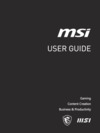 MSI Cyborg 15 A13VF-1223XRU (9S7-15K111-1223)Руководство пользователя
MSI Cyborg 15 A13VF-1223XRU (9S7-15K111-1223)Руководство пользователя -
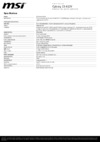 MSI Cyborg 15 A13VF-1223XRU (9S7-15K111-1223)Спецификация
MSI Cyborg 15 A13VF-1223XRU (9S7-15K111-1223)Спецификация -
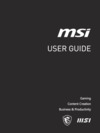 MSI Cyborg 15 A13VF-1222RU (9S7-15K111-1222)Руководство пользователя
MSI Cyborg 15 A13VF-1222RU (9S7-15K111-1222)Руководство пользователя -
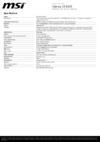 MSI Cyborg 15 A13VF-1222RU (9S7-15K111-1222)Спецификация
MSI Cyborg 15 A13VF-1222RU (9S7-15K111-1222)Спецификация -
 MSI Cyborg 15 AI A1VFK-220XRU (9S7-15K211-220)Руководство пользователя
MSI Cyborg 15 AI A1VFK-220XRU (9S7-15K211-220)Руководство пользователя -
 MSI Cyborg 15 AI A1VFK-220XRU (9S7-15K211-220)Спецификация
MSI Cyborg 15 AI A1VFK-220XRU (9S7-15K211-220)Спецификация -
 MSI Cyborg 15 AI A1VEK-219XRU (9S7-15K211-219)Руководство пользователя
MSI Cyborg 15 AI A1VEK-219XRU (9S7-15K211-219)Руководство пользователя -
 MSI Cyborg 15 AI A1VEK-219XRU (9S7-15K211-219)Спецификация
MSI Cyborg 15 AI A1VEK-219XRU (9S7-15K211-219)Спецификация -
 MSI Vector 16 HX A13VHG-474XRU (9S7-15M142-474)Руководство пользователя
MSI Vector 16 HX A13VHG-474XRU (9S7-15M142-474)Руководство пользователя -
 MSI Vector 16 HX A13VHG-474XRU (9S7-15M142-474)Спецификация
MSI Vector 16 HX A13VHG-474XRU (9S7-15M142-474)Спецификация -
 MSI Vector 17 HX A13VHG-803XRU (9S7-17S162-803)Руководство пользователя
MSI Vector 17 HX A13VHG-803XRU (9S7-17S162-803)Руководство пользователя -
 MSI Vector 17 HX A13VHG-803XRU (9S7-17S162-803)Спецификация
MSI Vector 17 HX A13VHG-803XRU (9S7-17S162-803)Спецификация
Изучите управление тачпадом, клавиатурой и функциями быстрого запуска. Узнайте, как включать и выключать различные режимы и устройства для повышения эффективности.
![MSI GE70 0ND-237RU — управление устройствами: тачпад, клавиатура и функции быстрого запуска [14/50]](/img/pdf.png)